Hogyan lehet letiltani a JavaScript futtatását a Firefox PDF dokumentumokban
A Mozilla Firefox(Mozilla Firefox) mostantól arra is képes, hogy letiltja a JavaScriptet a PDF dokumentumokban(JavaScript in PDF documents) , ha ezt szeretné. Ez a funkció csupán egy módja annak, hogy a Mozilla javítsa webböngészője biztonságát, és nekünk tetszik.
Tiltsa le a JavaScript futtatását a Firefox PDF -ben(Firefox PDF)
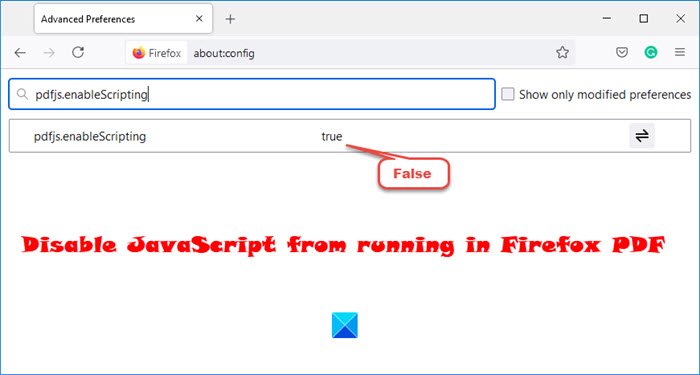
A JavaScript(JavaScript) kikapcsolásának lehetősége a PDF - dokumentumokban egyszerűen elvégezhető, bár nem olyan egyszerű, mint szeretnénk. Ennek az az oka, hogy a JavaScript(JavaScript) letiltása nem érhető el a Firefox Beállítások(Options) menüjében . A felhasználóknak sokkal mélyebbre kell menniük a munka elvégzéséhez.
Szerencsére tudjuk, hogyan kell csinálni csukott szemmel. És ahogy az várható volt, tudásunkat mindenkivel megosztjuk.
Miért fontos a JavaScript letiltása a PDF dokumentumokban a Firefoxban(Firefox) ?
Az új frissítéssel a JavaScript kód mostantól probléma nélkül futhat majd azok számára, akiknek erre szükségük van. Például, ha módosítani szeretne egy beviteli mezőt, akkor ehhez engedélyeznie kell a JavaScriptet .(JavaScript)
A JavaScript(JavaScript) futtatásának számos előnye van , ugyanakkor óvatosnak kell lenni, mivel rosszindulatú kód futtatására használható. A JavaScript(JavaScript) mindig is biztonsági kockázatot jelentett, ha nem teszik meg a megfelelő intézkedéseket.
A Firefox - felhasználók többségének valószínűleg nem lesz szüksége JavaScriptet futtató (JavaScript)PDF - dokumentumra . Ezért a legjobb megoldás a funkció letiltása, amíg szükség nem lesz rá.
Rendben, nézzük meg, hogyan lehet letiltani a JavaScriptet(JavaScript) a PDF dokumentumokban a Firefoxban(Firefox) :
- Indítsa el a Firefoxot
- Írja be a címsorba az about:config parancsot(about:config) , majd nyomja meg az Enter billentyűt az oldal betöltéséhez.
- Erősítse meg a folytatást, és azonnal
- Keresse meg a pdfjs.enableScripting fájlt(pdfjs.enableScripting)
- Használhatja a kereső funkciót a pdfjs.enableScripting megkeresésére .
- Amint megjelenik, módosítsa a beállítást Igazról (True)False értékre.(False.)
Ennek meg kell tennie a JavaScript letiltását a PDF dokumentumokban.
Ha kérdésed van, nyugodtan tedd fel a megjegyzés rovatban.
Olvassa el a következőt(Read next) : Hogyan lehet elérni, hogy a Firefox a jobb oldali utolsó lapként nyissa meg az Új lapokat.(How to make Firefox open New Tabs as the last Tab on the right.)
Related posts
Weboldalak PDF formátumban történő mentése Chrome-ban vagy Firefoxban
Böngészés csak szöveges módban Chrome, Edge vagy Firefox böngészőben
Töltse le a PDF-et a Chrome és a Firefox előnézete helyett
A JavaScript letiltása Chrome, Edge, Firefox, Opera és Internet Explorer böngészőben
Ingyenes PDF konvertáló kiegészítők Chrome-hoz, Edge-hez és Firefoxhoz a PDF konvertálásához
400 rossz kérés, túl nagy a cookie – Chrome, Edge, Firefox
Szöveg konvertálása beszédté offline módban a TTFox Firefox böngészőbővítmény segítségével
Az előző böngészési munkamenet automatikus visszaállítása a Firefoxban Windows rendszeren
A bővítmények telepítésének engedélyezése vagy blokkolása a Firefoxban
A leghasznosabb Mozilla Firefox about:config tweaks
Hogyan lehet letiltani a Session Restore Crash Recovery funkciót a Firefoxban
Rögzítsen vagy készítsen képernyőképeket Chrome vagy Firefox böngészőben natív módon
A Firefox megjelenítse a médiavezérlőket a Windows 10 zárolási képernyőjén
Keressen több megnyitott lap között Firefox és Chrome böngészőkben
A bővítményt nem lehetett letölteni kapcsolathiba miatt
Módosítsa a felhasználói felület nyelvét a Chrome vagy a Firefox böngészőben
A telemetria és az adatgyűjtés letiltása a Firefox Quantum böngészőben
A videó formátum vagy a MIME típus nem támogatott
Egyszerre zárja be az összes megnyitott böngészőlapot a Chrome-ban, az Edge-ben vagy a Firefoxban
Windows Defender Application Guard bővítmény Chrome-hoz és Firefoxhoz
